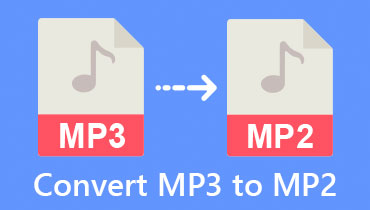A 4 legjobb AMR-MP2 konverter, amelyet érdemes használni
A különböző felhasználók előnyben részesítik az egyik formátumot a másikkal szemben. A formátumban és a specifikációkban a csere- és tömörítési minőségtől függően eltérő eltérések miatt. Néhányan más formátumot is alkalmaznának tulajdonságaik alapján. Az AMR és az MP2 között előnyben részesítheti az MP2-t rádió- vagy TV-adásokhoz való feltöltéshez. Mint tudjuk, mindkettő veszteséges formátum. Az AMR azonban kizárólag a mobileszközökre vonatkozik. Emiatt nehézségekbe ütközhet a feltöltése vagy más játékosokkal való lejátszása.
Ez a bejegyzés megosztja a két formátum közötti különbséget, hogy megértse, melyik a megfelelőbb az Ön számára. További magyarázat nélkül a következő szakaszok az AMR és az MP2 közötti különbségeket, valamint a legjobbakat tárgyalják AMR-MP2 konverterek.
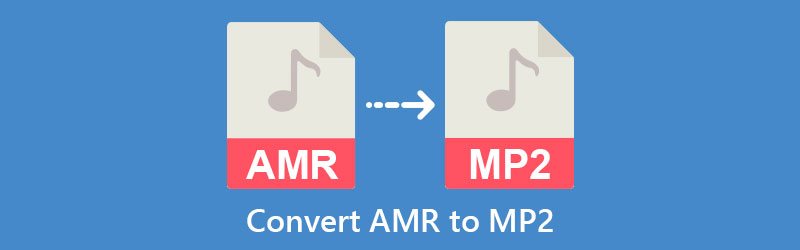

1. rész: Az AMR és az MP2 közötti különbségek
Mik azok az AMR audio fájlok?
Az AMR, más néven Adaptive Multi-Rate, egy hangformátum, amelyet beszéd és hang rögzítésére használnak mobileszközökön. Alapértelmezés szerint a mobileszközökről készített hangfelvétel általában az AMR-be kerül mentésre. Veszteséges jellege miatt, mobil eszközökre optimalizálva, fájlmérete kisebb, mint a többi hangformátum, például az MP3.
Mik azok az MP2 audio fájlok?
Az MP2 fájlformátum egy olyan hangformátum, amely az MPEG-1 vagy MPEG-2 II. rétegű tömörítését használja, ami csökkenti a hangfájl méretét. Bár ez nem egy népszerű hangformátum, a televíziós és rádiós műsorszórás létfontosságú szabványos hanglejátszása.
- Audio fájl formátum
- AMR
- MP2
| Előnyök | Hátrányok |
1. Emberi sebességadatokra optimalizálva. 2. Tökéletes 3G telefonokhoz. 3. VoIP alkalmazásokhoz alkalmas. | Nem támogatja az iOS eszközöket. |
1. Layer II tömörítést használ az audiofájl méretének csökkentésére. 2. Kifejezetten TV és rádió adásokhoz használják. 3. Hibatűrő képességgel felszerelt. | A minőség nem előnyös a legtöbb felhasználó számára. |
2. rész: Az AMR konvertálása MP2-vé
1. Vidmore Video Converter
Az első az Vidmore Video Converter. Ez egy asztali eszköz, amelyet elsősorban audio- és videofájlok konvertálására terveztek Windows és Mac rendszereken. A fájl méretétől és a konvertálni kívánt fájlok számától függetlenül ez az alkalmazás meg tudja csinálni a trükköt. Az 1 perces hanganyag pillanatok alatt konvertálható, tökéletes, ha több fájlt szeretne feldolgozni. Valójában ez a program lehetővé teszi a kötegelt konvertálást a formátumtól függetlenül. A legjobb az egészben, hogy a feltöltött fájlokat egyidejűleg konvertálhatja és egyesítheti. Fedezze fel, hogyan konvertálhatja az AMR-t MP2-vé az alábbi lépésekkel.
1. lépés: Szerezze be a programot
Mielőtt bármi mást tenne, töltse le az eszközt az egyikre kattintva Ingyenes letöltés gombok alatt. Ügyeljen arra, hogy a számítógépe operációs rendszerének megfelelő telepítőt szerezzen be. Fejezze be a telepítést és az utasításokat. Ezt követően indítsa el a programot.
2. lépés: Importáljon egy AMR-fájlt
A program megnyitása után kattintson a gombra a Plusz szimbólum a program középső részén. Ezután keresse meg a konvertálni kívánt hangot az eszköz mappájában. Vagy megkeresheti a hangfájlt, majd húzhatja a fájlt az eszköz feltöltési területére. Az eszköz automatikusan importálja a hangfájlt.
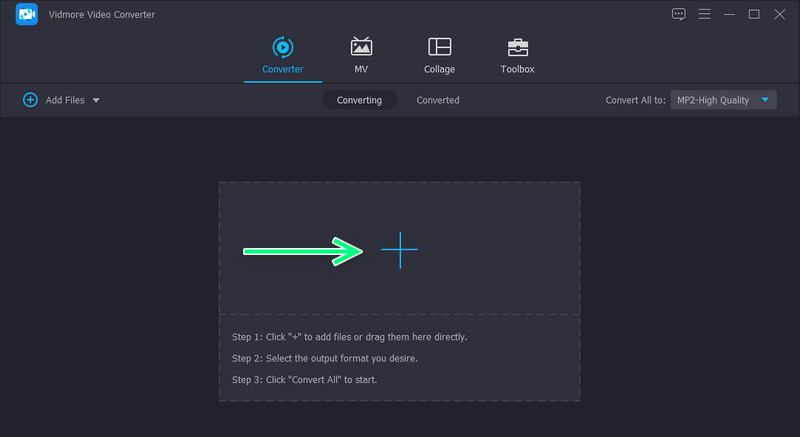
3. lépés. Válassza ki a kimeneti formátumot
Ezután bontsa ki a Profil menüt az elérhető formátumok megtekintéséhez. Most kattintson a Hang fület, görgessen le a formátumlistában, és keresse meg a MP2 formátum. Ezután válasszon olyan minőséget, amely megfelel az Ön szabványainak.
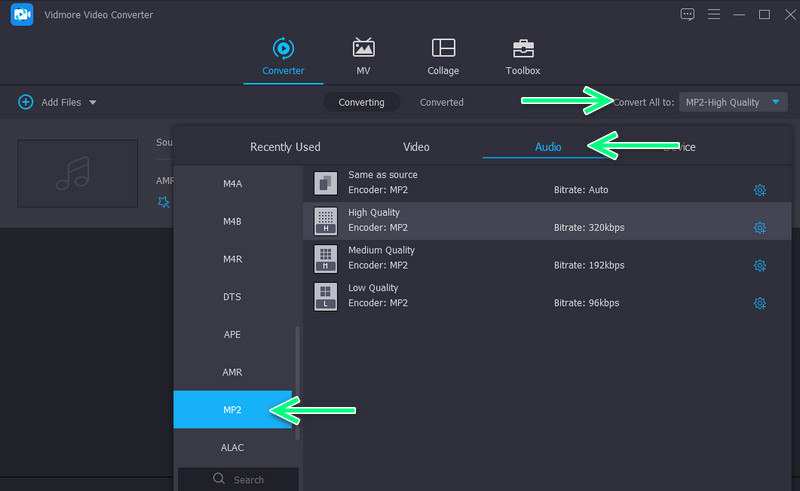
4. lépés: Indítsa el az átalakítást
Végül válasszon ki egy kimeneti mappát a mappa elérési útjára kattintva a felület legalsó részén. Ezután nyomja meg a Összes konvertálása gombot az átalakítási folyamat elindításához.
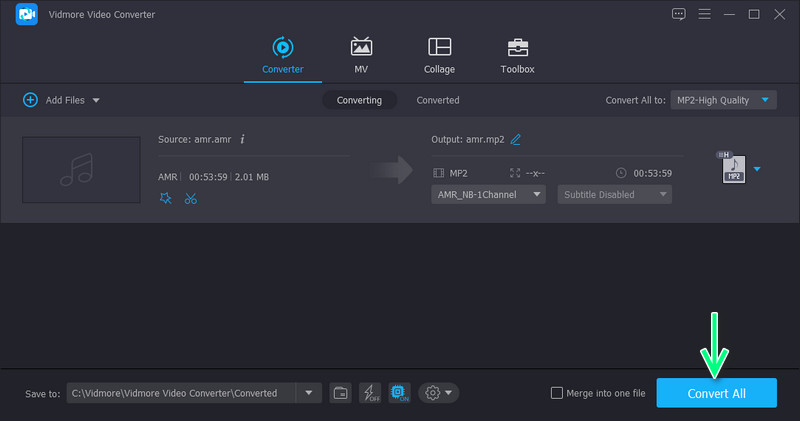
2. Freemake Video Converter
Egy másik program, amely segít az AMR-t MP2-vé konvertálni, a Freemake. Számos bemeneti formátumot támogat, beleértve az AMR-t, MPEG3-at, AAC-t, OGG-t, M4A-t, M4R-t, AIFF-et stb. A rugalmasságot bizonyítja, hogy több különböző formátumú fájlt egyesíthet, és egyszerre több fájlt konvertálhat. Sőt, a program kompatibilis a Windows, Mac és Android rendszerekkel. Ismerje meg a szerszám kezelését az alábbi utasítások követésével.
1. lépés. Nyissa meg az eszköz hivatalos letöltési oldalát, és töltse le eszközére. Közvetlenül ezután telepítse és indítsa el a számítógépén.
2. lépés. Kattintson a Hang gombot az AMR-fájl feltöltéséhez.
3. lépés Ezután válassza ki MPEG a formátum menüből, és legördül a Profil menü. Ezután válassza ki a kívánt minőséget.
4. lépés Válasszon ki egy kimeneti könyvtárat, és nyomja meg a gombot Alakítani gombot az átalakítási folyamat elindításához.
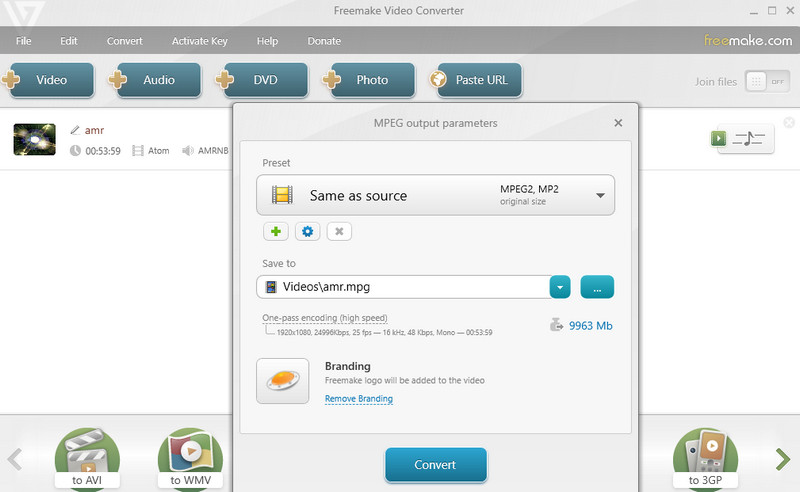
3. Kapcsolja át az Audio File Converter szoftvert
A Switch Audio File Converter megérdemli, hogy bekerüljön a kínálatba. Speciális beállításokkal rendelkezik, beleértve az előre beállított konverziós formátumokat és az online adatbázisból konvertált dalokból származó információkat. Itt van egy lépésről lépésre útmutató, amely segít eligazodni ezen az AMR-MP2 konverteren.
1. lépés. Töltse le a programot a letöltési oldaláról, és telepítse. Ezután indítsa el az eszközön.
2. lépés. Jelölje be a Fájlok hozzáadása gombot, és importálja a cél audiofájlt a fő felületről.
3. lépés Válaszd ki a Kimeneti formátum opciót, válassza ki .mp2 formátumot, majd a Kimeneti formátum opciónál adja meg a kimeneti mappát.
4. lépés Végül kattintson a gombra Alakítani gombot a jobb alsó sarokban az átalakítási folyamat elindításához.
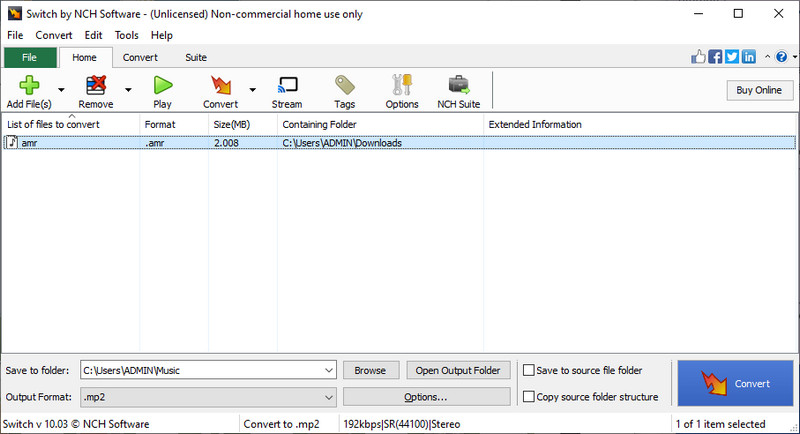
4. Convertio
Azok számára, akik programok letöltése nélkül szeretnének konvertálni, érdemes megfontolni a Convertio alkalmazást. Ez egy ingyenes fájlkonverter, amely számos fájlformátumot támogat. Ezenkívül az eszköz segít az AMR-MP2 átalakítási feladat végrehajtásában anélkül, hogy sok beállítást módosítana. Másrészt itt van az egyszerűsített útmutató, amelyet ismernie kell a program működtetéséhez.
1. lépés. A választott böngészőben keresse fel a Convertio weboldalát.
2. lépés. Kattints a Válassza a Fájlok lehetőséget gombot az eszköz mappájának megnyitásához, és keresse meg a konvertálni kívánt AMR fájlt.
3. lépés Húzza le a kimeneti fájlformátumot, és válassza az MP2 lehetőséget.
4. lépés Végül kattintson a gombra Alakítani gombot a művelet megerősítéséhez.
3. rész Különböző konverterek összehasonlítása
Mindegyik program lehetővé teszi a zenefájlok konvertálását, és egyedi funkciókkal rendelkezik. Ennek ellenére a legjobb eszköz az Ön preferenciáitól függ. Ezért itt van egy összehasonlító táblázat, amely segít eldönteni, melyik eszköz működik a legjobban az Ön számára.
- Eszközök
- Vidmore Video Converter
- Freemake Video Converter
- Kapcsolja be az Audiofájl konvertálót
- Convertio
| Támogatott platform | Kimeneti formátum | Limit konvertálása | Kötegelt konverzió | Gyors konverzió |
| Windows és Mac | MP2, M4A, M4R, AAC, AC3, APE, FLAC, AIFF, MP3 stb. | Korlátlan | Támogatott | Támogatott |
| Windows, Mac és Android | WMA, WAV, AAC, AMR, MP2, MP2 stb. | Korlátlan | Támogatott | A minőségtől függően változhat |
| Windows, Mac és Android | OGG, MP2, AC3. CDA, FLAC stb. | Korlátlan | Támogatott | A minőségtől függően változhat |
| Web | MP2, AVR, MP3, WAV, M4A, AAC, OGG, WMA stb. | 100 MB fájlméret minden letöltésnél | Támogatott | Az internet állapotától függően lassabb |
4. rész. GYIK az AMR MP2 formátumba konvertálásával kapcsolatban
Hogyan nyitható meg AMR fájl?
A modern technológia segítségével az AMR-fájlok lejátszhatók VLC-n, Apple Quicktime Player-en stb. Az Audacity segítségével is lejátszhatja és szerkesztheti az AMR-fájlokat.
Az MP2 jobb, mint az MP3?
Az MP3-hoz képest az MP2 hibatűrő és jobban teljesít nagyobb bitsebességgel. Ami a kompatibilitást és a hangminőséget illeti, az MP3 az első helyen áll.
Hogyan tudok MP2 fájlokat lejátszani?
Az MP2 fájlok különféle médialejátszókban nyithatók meg, például a VideoLan VLC médialejátszóban és a Windows Media Playerben.
Következtetés
Ezek a csúcsok AMR-MP2 konverter opciók garantáltan segítik ezt az átalakítási feladatot. Ön dönti el, hogy melyik program működik jól az Ön preferenciáinak. Emellett egy összehasonlító táblázat készült referencia és áttekintés céljából.